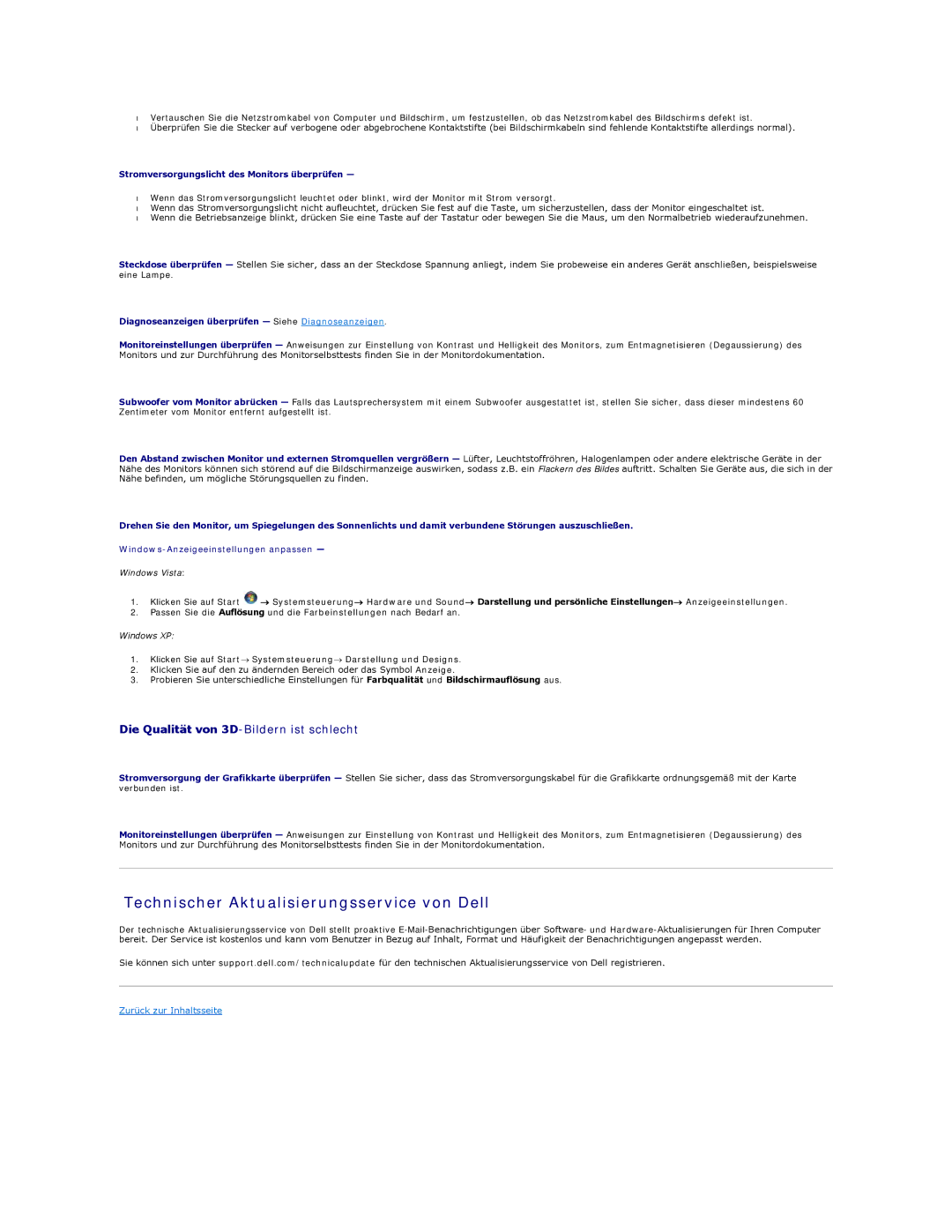•Vertauschen Sie die Netzstromkabel von Computer und Bildschirm, um festzustellen, ob das Netzstromkabel des Bildschirms defekt ist.
•Überprüfen Sie die Stecker auf verbogene oder abgebrochene Kontaktstifte (bei Bildschirmkabeln sind fehlende Kontaktstifte allerdings normal).
Stromversorgungslicht des Monitors überprüfen —
•Wenn das Stromversorgungslicht leuchtet oder blinkt, wird der Monitor mit Strom versorgt.
•Wenn das Stromversorgungslicht nicht aufleuchtet, drücken Sie fest auf die Taste, um sicherzustellen, dass der Monitor eingeschaltet ist.
•Wenn die Betriebsanzeige blinkt, drücken Sie eine Taste auf der Tastatur oder bewegen Sie die Maus, um den Normalbetrieb wiederaufzunehmen.
Steckdose überprüfen — Stellen Sie sicher, dass an der Steckdose Spannung anliegt, indem Sie probeweise ein anderes Gerät anschließen, beispielsweise eine Lampe.
Diagnoseanzeigen überprüfen — Siehe Diagnoseanzeigen.
Monitoreinstellungen überprüfen — Anweisungen zur Einstellung von Kontrast und Helligkeit des Monitors, zum Entmagnetisieren (Degaussierung) des Monitors und zur Durchführung des Monitorselbsttests finden Sie in der Monitordokumentation.
Subwoofer vom Monitor abrücken — Falls das Lautsprechersystem mit einem Subwoofer ausgestattet ist, stellen Sie sicher, dass dieser mindestens 60 Zentimeter vom Monitor entfernt aufgestellt ist.
Den Abstand zwischen Monitor und externen Stromquellen vergrößern — Lüfter, Leuchtstoffröhren, Halogenlampen oder andere elektrische Geräte in der Nähe des Monitors können sich störend auf die Bildschirmanzeige auswirken, sodass z.B. ein Flackern des Bildes auftritt. Schalten Sie Geräte aus, die sich in der Nähe befinden, um mögliche Störungsquellen zu finden.
Drehen Sie den Monitor, um Spiegelungen des Sonnenlichts und damit verbundene Störungen auszuschließen.
Windows Vista:
1.Klicken Sie auf Start ![]() → Systemsteuerung→ Hardware und Sound→ Darstellung und persönliche Einstellungen→ Anzeigeeinstellungen.
→ Systemsteuerung→ Hardware und Sound→ Darstellung und persönliche Einstellungen→ Anzeigeeinstellungen.
2.Passen Sie die Auflösung und die Farbeinstellungen nach Bedarf an.
Windows XP:
1.Klicken Sie auf Start→ Systemsteuerung→ Darstellung und Designs.
2.Klicken Sie auf den zu ändernden Bereich oder das Symbol Anzeige.
3.Probieren Sie unterschiedliche Einstellungen für Farbqualität und Bildschirmauflösung aus.
Die Qualität von 3D-Bildern ist schlecht
Stromversorgung der Grafikkarte überprüfen — Stellen Sie sicher, dass das Stromversorgungskabel für die Grafikkarte ordnungsgemäß mit der Karte verbunden ist.
Monitoreinstellungen überprüfen — Anweisungen zur Einstellung von Kontrast und Helligkeit des Monitors, zum Entmagnetisieren (Degaussierung) des Monitors und zur Durchführung des Monitorselbsttests finden Sie in der Monitordokumentation.
Technischer Aktualisierungsservice von Dell
Der technische Aktualisierungsservice von Dell stellt proaktive
Sie können sich unter support.dell.com/technicalupdate für den technischen Aktualisierungsservice von Dell registrieren.